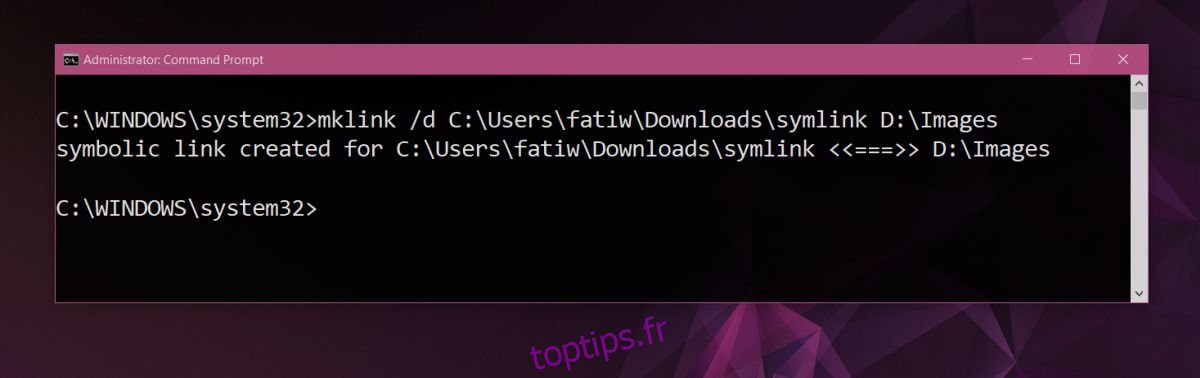Les navigateurs peuvent enregistrer des fichiers dans votre dossier de téléchargement par défaut ou vous inviter à sélectionner l’emplacement d’enregistrement chaque fois que vous téléchargez un fichier. Vous pouvez également modifier l’emplacement de téléchargement par défaut si vous le souhaitez, mais pour tous les navigateurs, vous ne pouvez avoir qu’un seul emplacement de téléchargement par défaut. Save In est une extension de navigateur disponible pour Firefox et Chrome qui vous permet d’ajouter plusieurs emplacements d’enregistrement à votre navigateur.
Créer un lien symbolique
Enregistrer dans les œuvres via des liens symboliques. Vous devez créer un lien symbolique vers les multiples emplacements de sauvegarde que vous souhaitez ajouter et le placer dans votre dossier de téléchargement par défaut. Voici comment.
Tout d’abord, recherchez le chemin d’accès au dossier actuel dans lequel votre navigateur enregistre les fichiers par défaut. Ensuite, recherchez le chemin d’accès au dossier que vous souhaitez ajouter comme emplacement d’enregistrement.
Ouvrez l’invite de commande et utilisez la commande suivante pour créer le lien symbolique.
Syntaxe
mklink /d default_download_dirsymlink pathtoactual
Exemple
mklink /d C:UsersfatiwDownloadssymlink D:Images
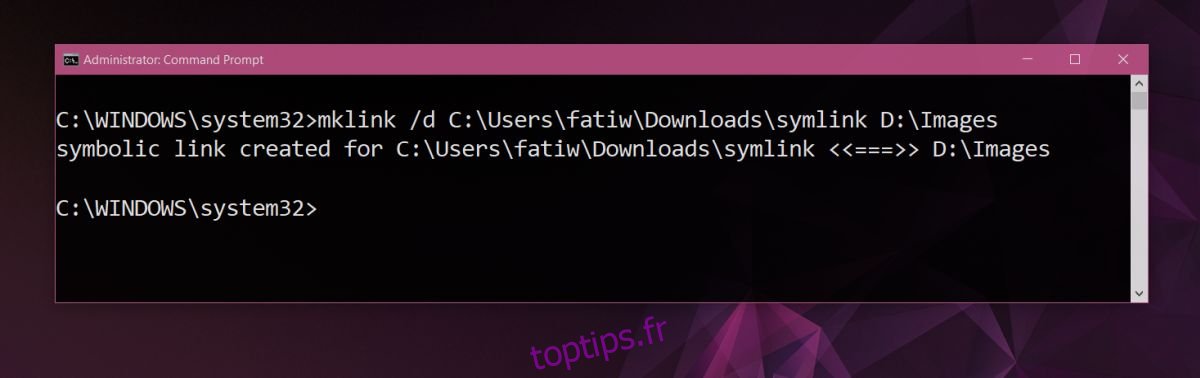
Le lien symbolique apparaîtra dans le dossier Téléchargements.
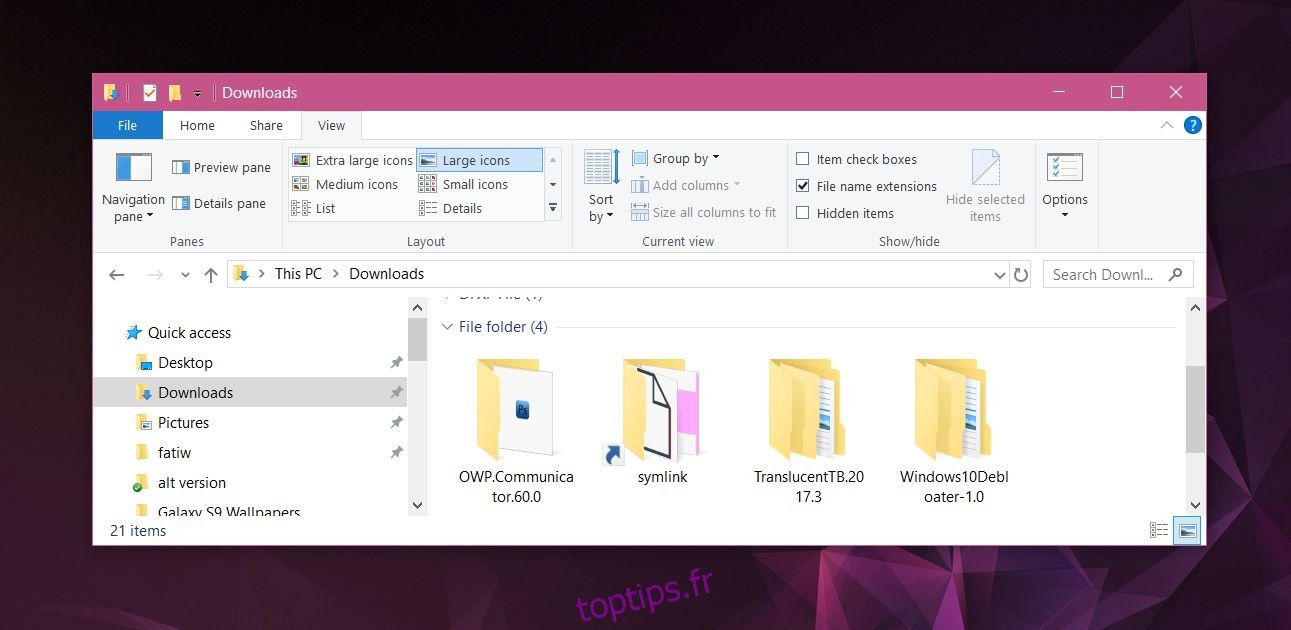
Plusieurs emplacements de sauvegarde
Installer Sauver dans et accédez aux options de l’extension. Faites défiler jusqu’à la section Répertoires. Entrez le nom du dossier dans lequel vous souhaitez enregistrer les fichiers. Puisqu’il existe un lien symbolique vers le dossier déjà présent dans le dossier de téléchargement par défaut, vous n’avez pas à entrer le chemin complet du dossier. L’extension ne pourra pas le lire. Vous devez simplement ajouter le nom du dossier. Chaque nom de dossier doit apparaître sur sa propre ligne distincte.
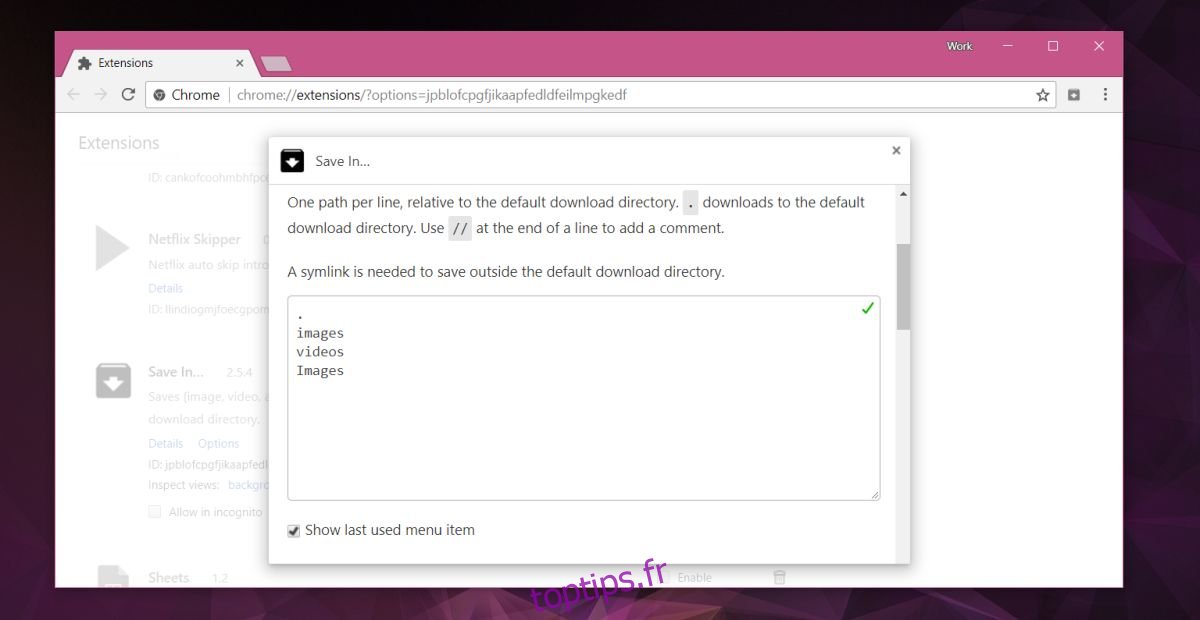
L’extension dispose de quelques options supplémentaires que vous pouvez activer pour faciliter l’enregistrement. Certaines fonctionnalités ne sont disponibles que pour Firefox. Une fois que vous avez tout configuré, vous pouvez commencer à utiliser Enregistrer dans. Il ajoute une option au menu contextuel du clic droit qui vous permet de sélectionner l’emplacement où un fichier est enregistré. L’emplacement indiqué avec un point et avec le numéro un entre parenthèses est votre dossier de téléchargement par défaut.
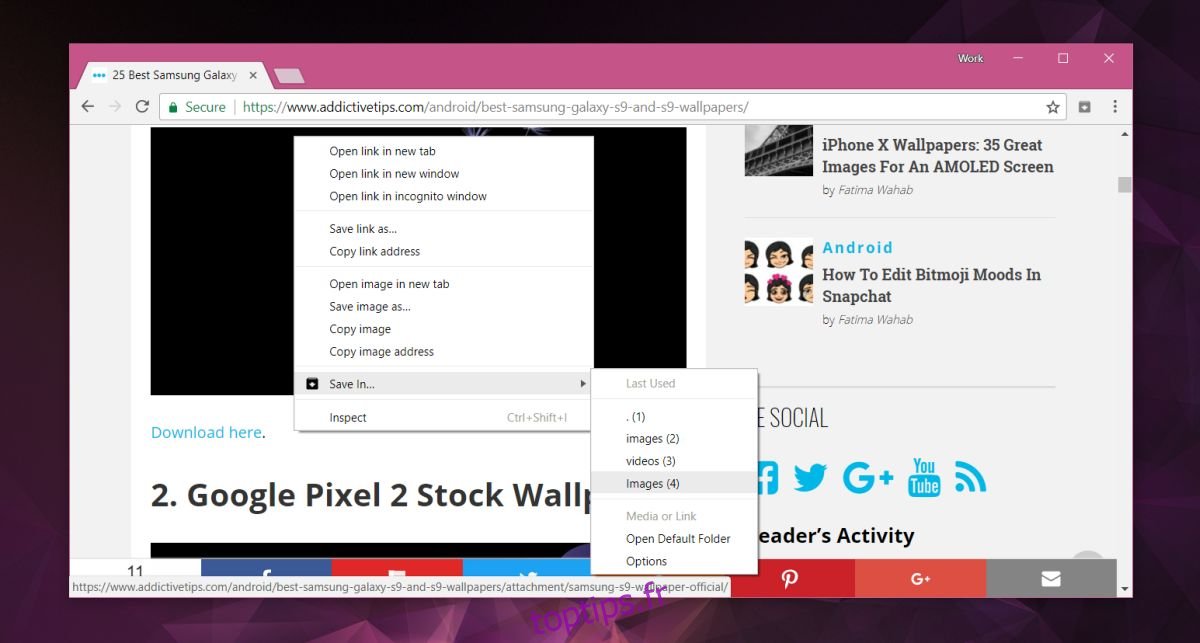
Avec les boutons de téléchargement, vous n’avez pas la possibilité de choisir un emplacement de téléchargement si vous cliquez sur le bouton avec le bouton gauche. Si vous cliquez dessus avec le bouton droit de la souris, vous pouvez utiliser les mêmes options du menu contextuel pour choisir où le fichier cible est enregistré.
Si vous décidez que vous ne souhaitez pas utiliser l’extension, vous pouvez la désinstaller comme toute autre extension, mais elle ne supprimera pas automatiquement les liens symboliques que vous avez créés. Vous devrez les supprimer vous-même. Si vous modifiez l’emplacement de votre dossier de téléchargement par défaut, vous devrez créer à nouveau des liens symboliques et les placer dans le nouvel emplacement de téléchargement par défaut.